光影魔术手制作个性十足效果图片
1、打开光影魔术手这款软件,进入光影魔术手的操作界面,如图所示:
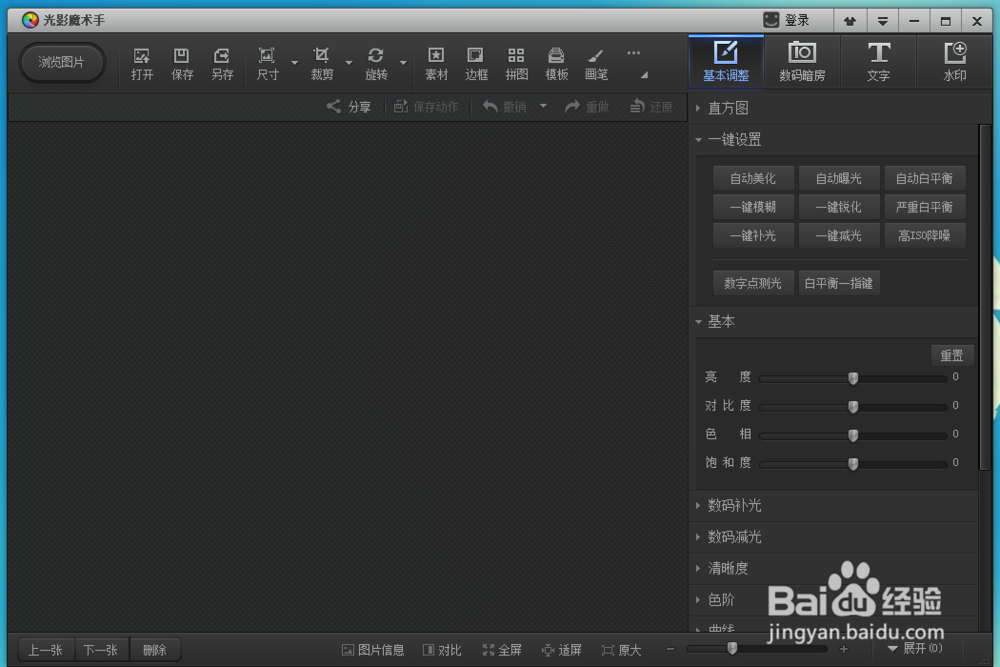
2、在这个界面的上面找到打开选项,如图所示:
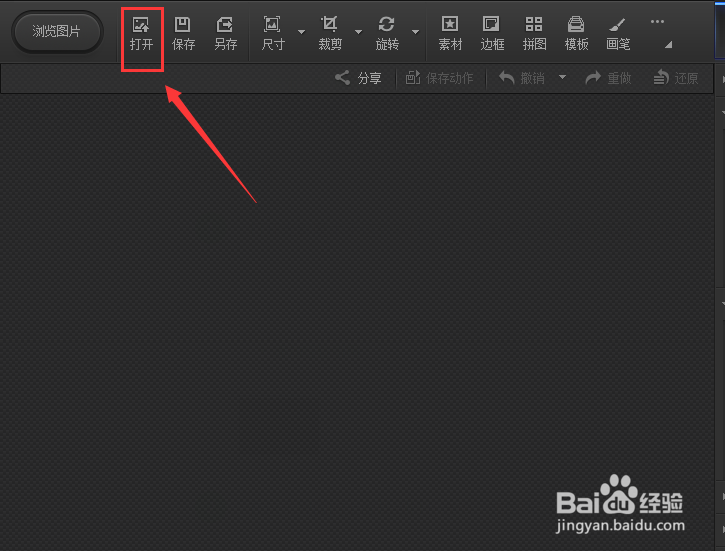
3、点击打开选项后,弹出打开图片对话框,如图所示:
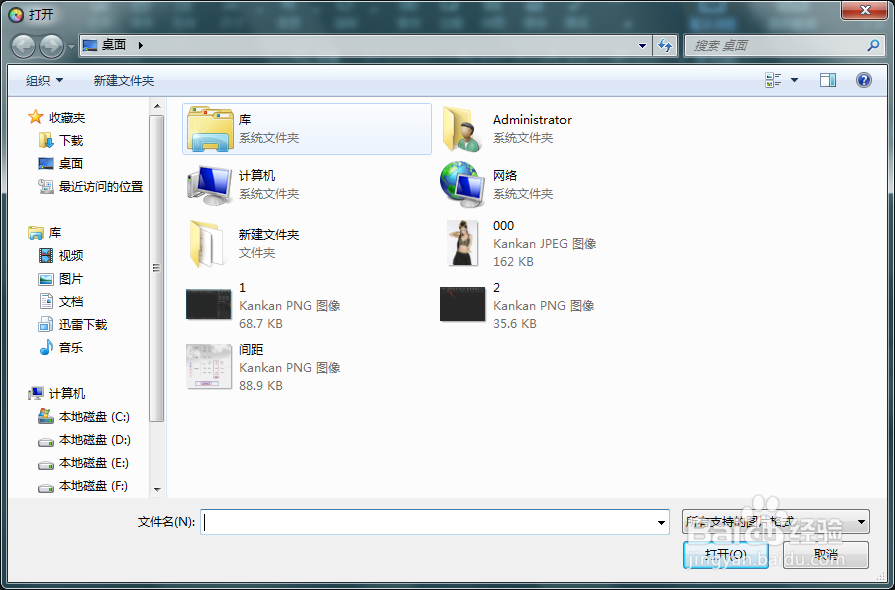
4、在电脑里找到我们需要的图片,点击下面的打开,进入图片编辑操作界面,如图所示:
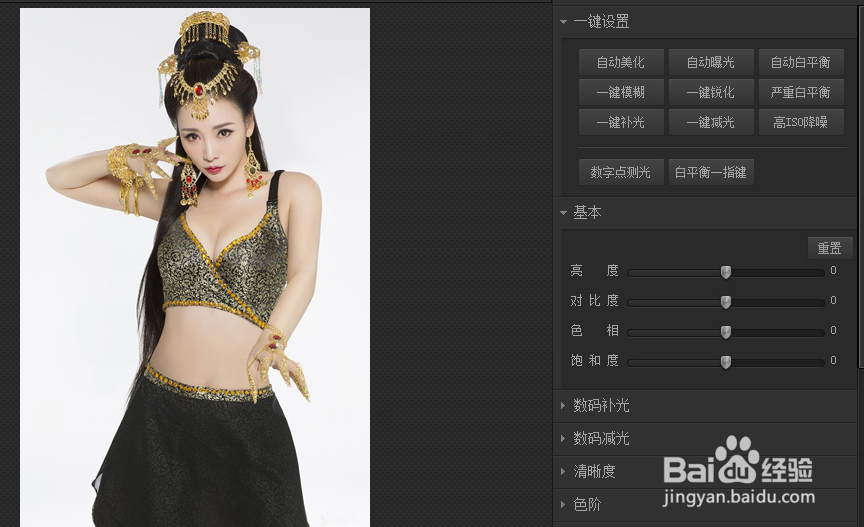
5、在这个编辑操作界面内的上面找到模板选项,如图所示:
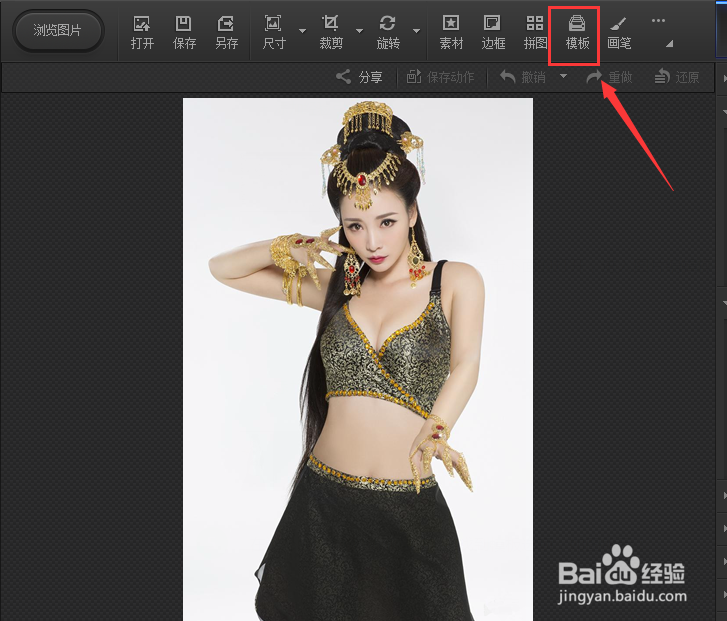
6、点击模板选项后,在模板的子级菜单里找到温暖时光选项,如图所示:
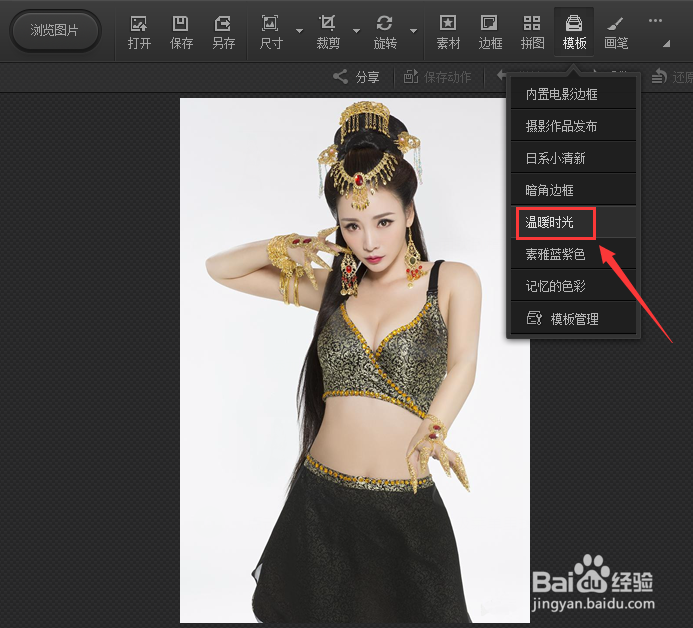
7、点击温暖时光选项,我们的照片自动应用该效果,如图所示:

8、再次找到模板的子级菜单,并在子级菜单里找到记忆色彩选项,如图所示:
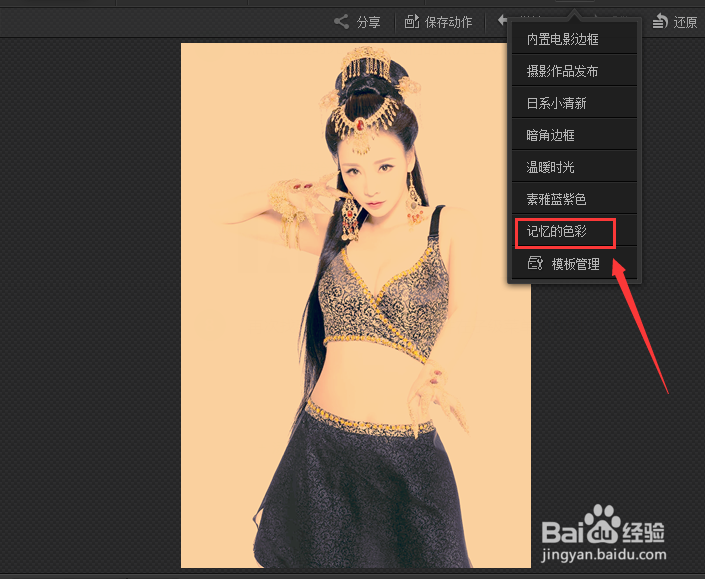
9、点击记忆色彩选项后,我们的照片就在温暖时光的基础上添加了该效果,最后效果如图所示:

声明:本网站引用、摘录或转载内容仅供网站访问者交流或参考,不代表本站立场,如存在版权或非法内容,请联系站长删除,联系邮箱:site.kefu@qq.com。
阅读量:175
阅读量:141
阅读量:175
阅读量:124
阅读量:164